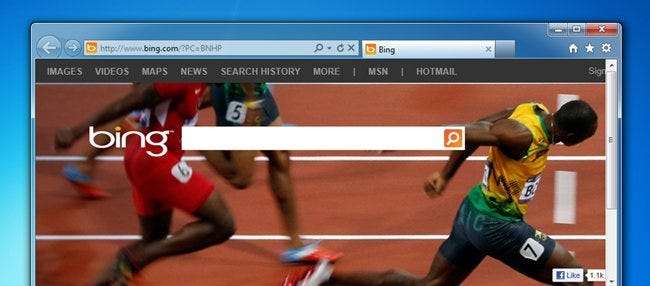
Všimli jste si, že váš obvykle rychlý prohlížeč IE9 zpomaluje nebo dokonce na vás narazil? Nepotřebné doplňky, rozšíření a dokonce i data procházení mohou váš prohlížeč zpomalit na procházení nebo způsobit jeho selhání. Zde je postup, jak to opravit.
Poznámka: Internet Explorer 9 je mnohem rychlejší než předchozí verze a dokonce i některé další prohlížeče - ve skutečnosti budete někdy vyzváni k deaktivaci doplňku, který zpomaluje spuštění prohlížeče. Přesto je užitečné vědět, jak si věci uklidit sami.
Zakázat a odebrat doplňky
Chcete-li doplňky deaktivovat, klikněte na ikonu ozubeného kola na pravé straně panelu karet a v rozevírací nabídce vyberte možnost Spravovat doplňky.
POZNÁMKA: Nabídku můžete otevřít také stisknutím Alt + X.

Zobrazí se dialogové okno Spravovat doplňky. Existují čtyři typy doplňků: Panely nástrojů a rozšíření, Poskytovatelé vyhledávání, Akcelerátory a Ochrana proti sledování. V seznamu Typy doplňků v levém podokně klikněte na typ doplňků, které chcete zobrazit.
Doplňky v každé kategorii můžete řadit výběrem možnosti z rozevíracího seznamu Zobrazit v dolní části podokna Typy doplňků nebo kliknutím na záhlaví sloupců v pravém podokně.
Doplňky Panely nástrojů a rozšíření jsou další panely nástrojů přidané do prohlížeče, například Panel nástrojů Google a Bing Bar a rozšíření, která do prohlížeče přidávají funkce, například Skartovačka doplněk a Oficiální téma Weatherbug IE . K dispozici jsou také ovládací prvky Active X, například Adobe Flash Player, a Browser Helper Objects, což jsou doplňky, které umožňují IE vykreslit další typy dat přímo v prohlížeči, například doplněk Adobe Acrobat, který umožňuje otevřít soubory PDF v prohlížeči.
Chcete-li deaktivovat panel nástrojů nebo rozšíření, vyberte doplněk ze seznamu a klikněte na Zakázat.
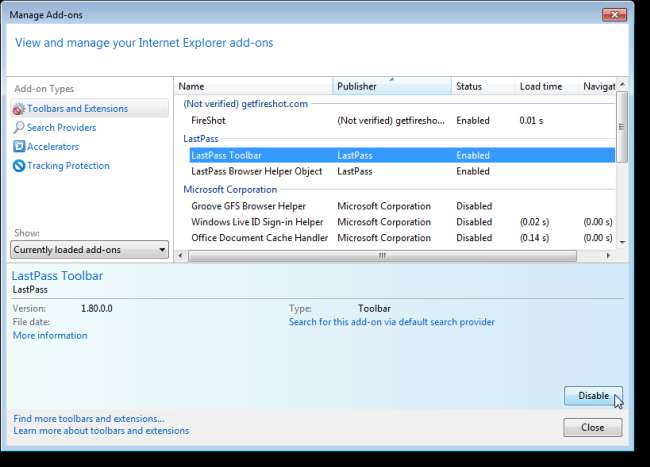
V některých případech mohou existovat související doplňky, které budou také deaktivovány a zobrazí se následující dialogové okno. Chcete-li deaktivovat všechny související doplňky, ujistěte se, že jsou zaškrtnuta všechna zaškrtávací políčka, a klikněte na Zakázat.
POZNÁMKA: Doplněk, který nechcete deaktivovat, můžete zrušit kliknutím na zaškrtávací políčko, takže v poli nebude žádné zaškrtnutí.
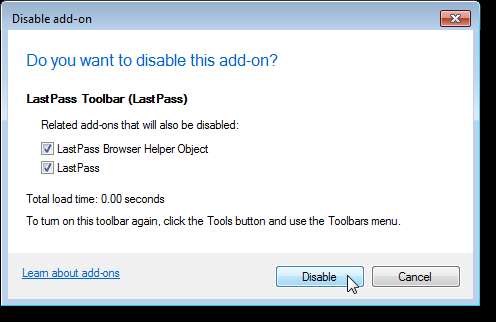
POZNÁMKA: Doplněk můžete také deaktivovat kliknutím pravým tlačítkem na něj a výběrem možnosti Zakázat z rozbalovací nabídky.
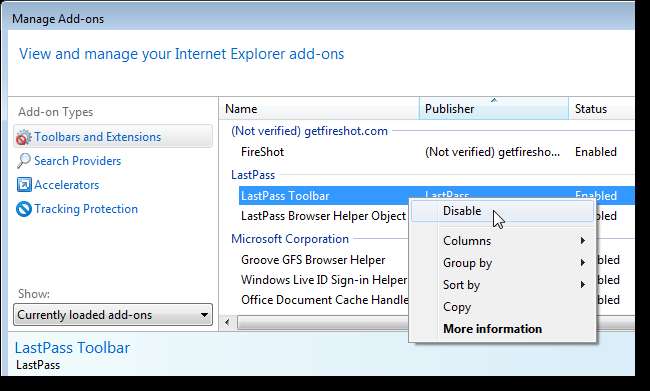
Pokud chcete doplněk odebrat nebo odinstalovat, je to trochu komplikovanější. U některých doplňků existuje tlačítko Zakázat, ale žádné tlačítko Odebrat (nebo možnost Odebrat v nabídce pravého tlačítka myši). Pokud není k dispozici tlačítko nebo možnost Odebrat, doplněk nelze v rámci IE odebrat. Musíte odinstalovat doplněk v seznamu Programy a funkce v Ovládacích panelech.
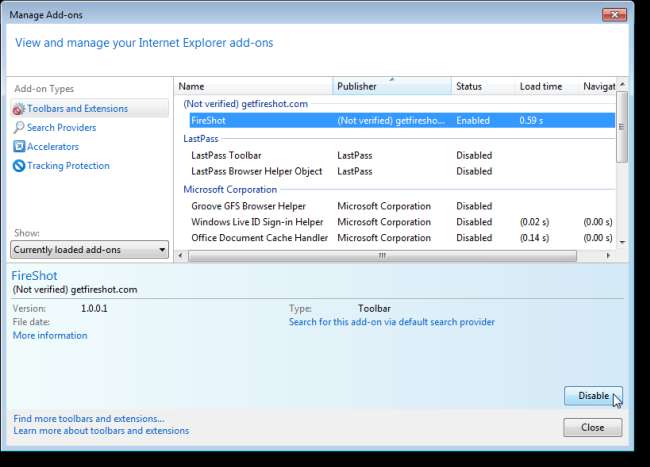
Otevřete Ovládací panely a klikněte na kategorii Programy a poté na položku Programy a funkce. Pokud zobrazujete položky ovládacího panelu pomocí malých nebo velkých ikon, klepněte na položku Programy a funkce na hlavní obrazovce ovládacího panelu. Vyberte doplněk ze seznamu v pravém podokně a klikněte na Odinstalovat.
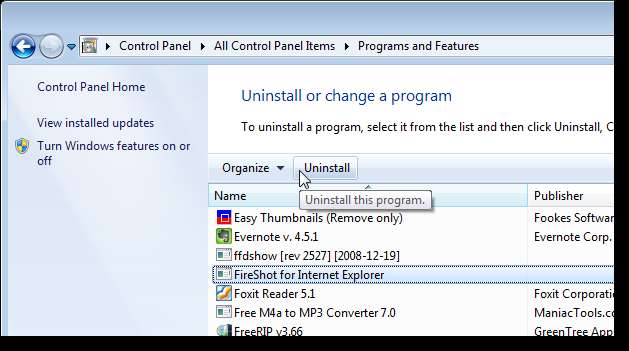
Doplňky poskytovatele vyhledávání umožňují přidat do IE různé poskytovatele vyhledávání. Bez ohledu na to, který poskytovatel vyhledávání je vybrán jako výchozí, se používá k vyhledávání výrazů zadaných do adresního řádku. Bing je samozřejmě výchozím výchozím poskytovatelem vyhledávání v IE. Můžete si však nainstalovat i jiné poskytovatelé vyhledávání , jako Google vyhledávání a vyberte jiného výchozího poskytovatele.
Poskytovatele vyhledávání lze snadno zakázat nebo odinstalovat z prohlížeče IE. Klikněte pravým tlačítkem na poskytovatele vyhledávání v seznamu a vyberte možnost Zakázat návrhy, chcete-li jej deaktivovat, nebo Odebrat, chcete-li jej odinstalovat.
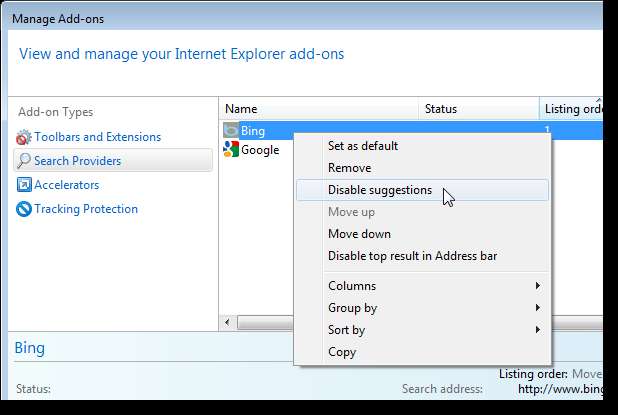
Akcelerátory jsou doplňky, které zkracují čas potřebný k provedení určitých úkolů, jako je hledání adresy na mapě nebo posílání e-mailů z webové stránky. Chcete-li použít akcelerátor, vyberte text na webové stránce, klikněte pravým tlačítkem a vyberte akci z rozbalovací nabídky. Můžete také kliknout na tlačítko se šipkou, které se zobrazí těsně pod výběrem, a vstoupit do nabídky Akcelerátory.
POZNÁMKA: Můžete také nainstalovat další urychlovače , jako Přečtěte si to později a Mapa s MapQuest .
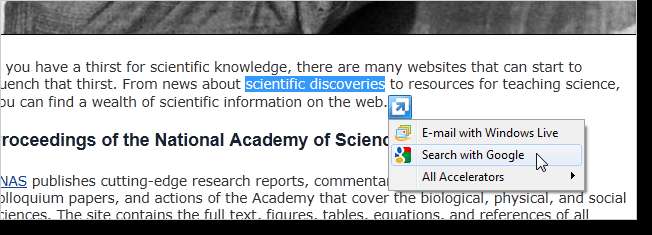
Chcete-li deaktivovat akcelerátor, vyberte jej ze seznamu a klikněte na Zakázat.
POZNÁMKA: Akcelerátor můžete také snadno odinstalovat výběrem akcelerátoru a kliknutím na Odebrat.
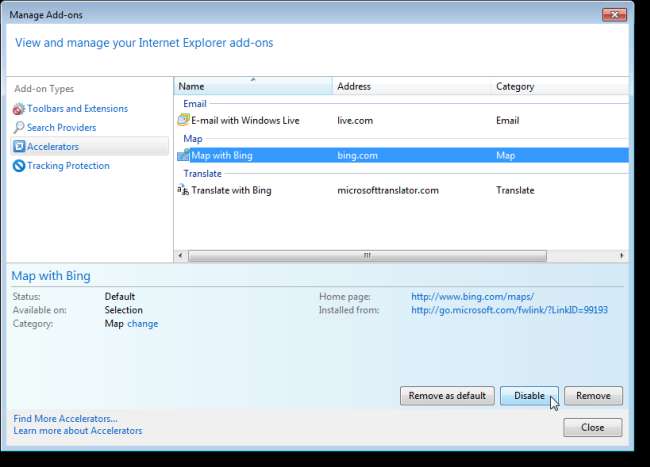
Doplňky Tracking Protection vám umožňují přihlásit se k odběru „seznamů ochrany“. Tyto seznamy blokují položky, jako jsou soubory cookie třetích stran, na webových stránkách, jako jsou online reklamní a marketingové technologie, které vás sledují a profilují při procházení webu.
Chcete-li deaktivovat seznam ochrany sledování, vyberte název seznamu a klikněte na Zakázat. Chcete-li odebrat seznam ochrany sledování, vyberte jej a klikněte na Odstranit.
POZNÁMKA: Seznam ochrany proti sledování můžete deaktivovat nebo odebrat tak, že na něj kliknete pravým tlačítkem a v rozbalovací nabídce vyberete možnost Zakázat nebo Odebrat.
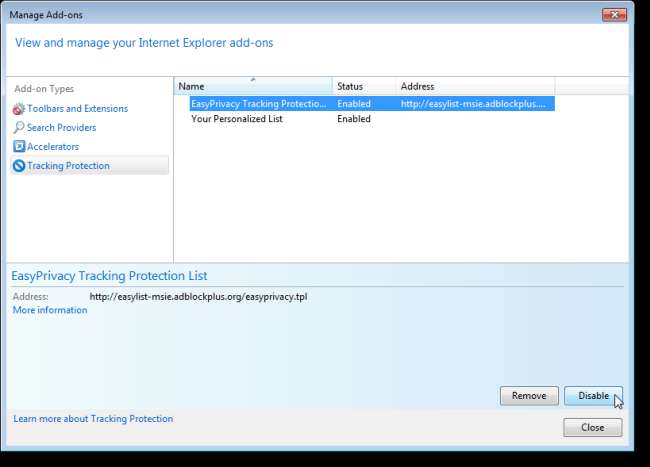
Když zakážete doplněk v kterékoli ze čtyř kategorií, tlačítko Zakázat se stane tlačítkem Povolit. Libovolný doplněk můžete znovu povolit kliknutím na tlačítko Povolit.
Odstraňte historii procházení a stahování
Chcete-li odstranit historii prohlížení, klikněte na ikonu ozubeného kola na pravé straně panelu karet a vyberte Zabezpečení | Odstraňte historii procházení z rozevírací nabídky.
POZNÁMKA: Můžete také stisknout Ctrl + Shift + Del a otevřít dialogové okno Odstranit historii procházení.
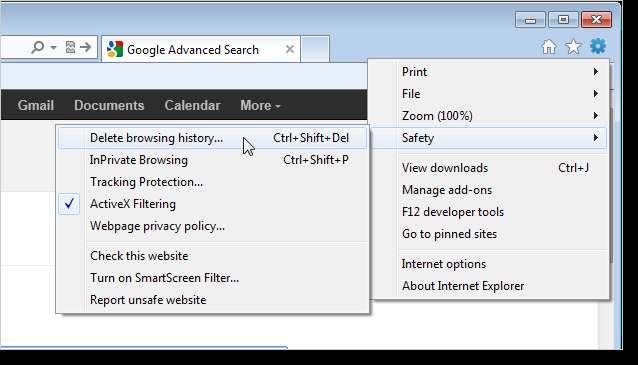
Zobrazí se dialogové okno Odstranit historii procházení. Zaškrtněte políčko Historie, aby bylo v poli zaškrtnuto. Klikněte na Odstranit.
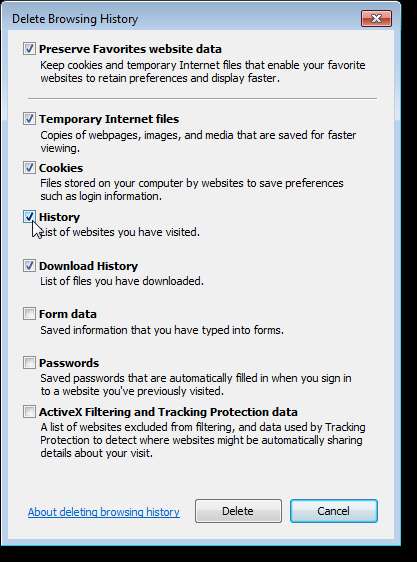
Chcete-li odstranit historii stahování, klikněte na ikonu ozubeného kola na pravé straně panelu karet a v rozevírací nabídce vyberte možnost Zobrazit stahování.
POZNÁMKA: Můžete také stisknout Ctrl + J a otevřít dialogové okno Zobrazit stahování.
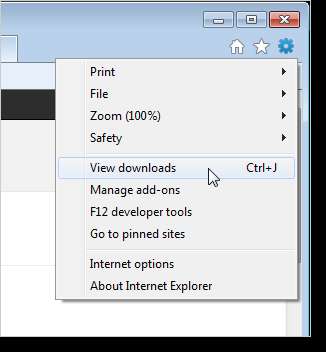
Chcete-li odstranit konkrétní staženou položku, najeďte myší na položku v seznamu a klikněte na červené X v pravém horním rohu zvýrazněné položky.
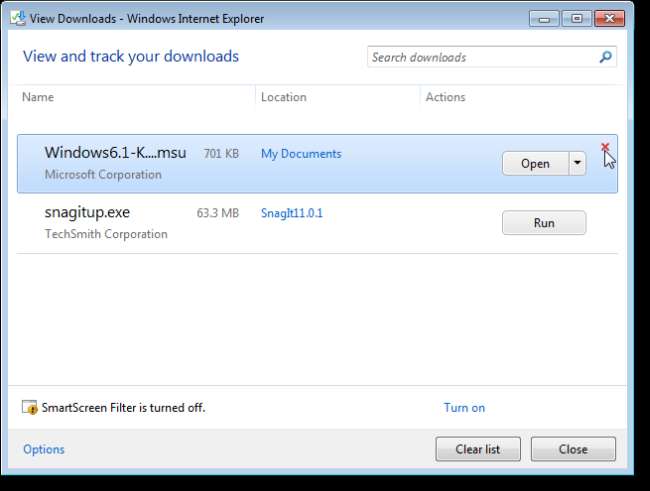
Chcete-li odstranit všechny položky v seznamu stahování, klikněte na Vymazat seznam v dolní části dialogového okna Zobrazit stahování.
Jakmile odstraníte požadované položky ze seznamu, klikněte na Zavřít.

Odstranění historie procházení a stahování pomocí alternativní metody
Historii stahování spolu s dalšími údaji o prohlížení můžete odstranit také z dialogového okna Odstranit historii procházení. Dialogové okno Odstranit historii procházení lze otevřít také kliknutím na ikonu ozubeného kola na pravé straně panelu karet a výběrem možnosti Internetu z rozevírací nabídky.
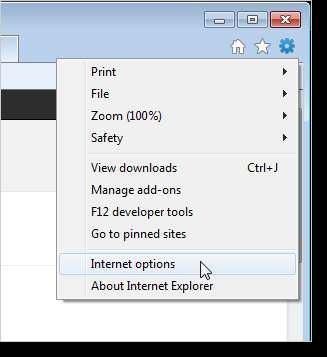
Na kartě Obecné v dialogovém okně Možnosti Internetu klikněte v části Historie procházení na Odstranit.
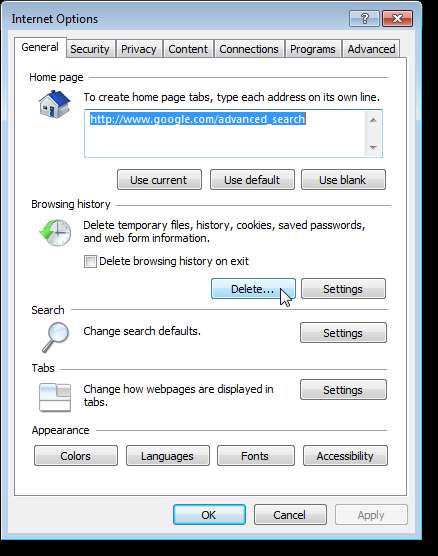
V dialogovém okně Odstranit historii procházení zaškrtněte políčka u všech typů údajů o prohlížení, které chcete odstranit.
Kromě mazání historie procházení a historie stahování můžete také mazat soubory cookie uložené v počítači a mezipaměti prohlížeče. Mezipaměť ukládá informace o navštívených webových stránkách, aby se v budoucnu mohly načítat rychleji. Chcete-li vymazat mezipaměť, vyberte v dialogovém okně Odstranit historii procházení dočasné soubory Internetu. Chcete-li mezipaměť zcela vymazat, nezapomeňte zrušit zaškrtnutí políčka Zachovat data oblíbených webových stránek.
Jakmile provedete výběr, klikněte na Odstranit.
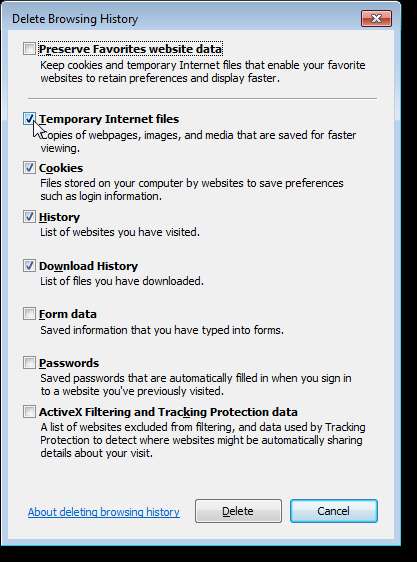
Po ukončení IE9 automaticky odstranit historii prohlížení
Můžete si vybrat, zda má IE9 automaticky mazat vaši historii procházení pokaždé, když ji zavřete. Chcete-li to provést, klikněte na ikonu ozubeného kola na pravé straně panelu karet a v rozevírací nabídce vyberte možnost Možnosti Internetu.
Na kartě Obecné v dialogovém okně Možnosti Internetu zaškrtněte políčko Odstranit historii procházení při ukončení, aby bylo v poli zaškrtnuto.
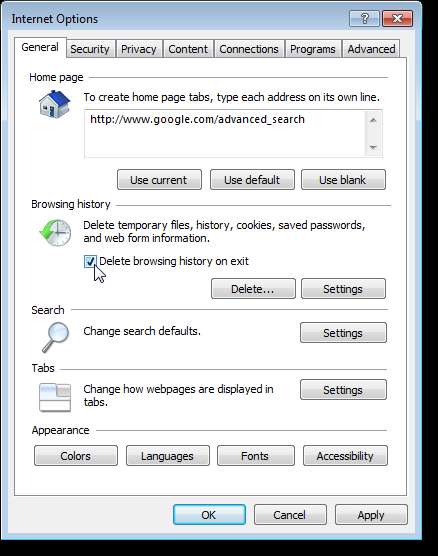
Můžete také říct IE9, kolik dní chcete uložit historii procházení. To provedete kliknutím na Nastavení v sekci Historie procházení.
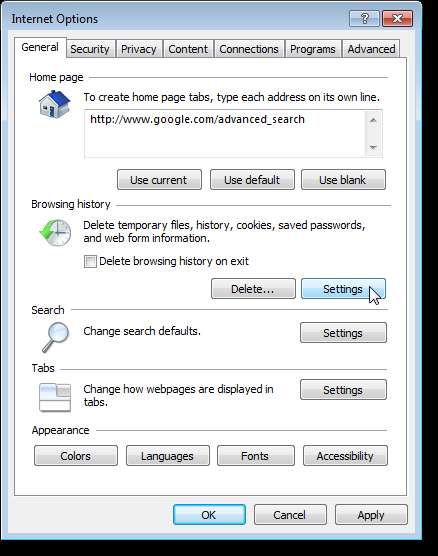
Pokud si nepřejete, aby IE9 v budoucnu ukládal historii prohlížení, zadejte v dialogovém okně Dny k udržení stránek v historii v dialogovém okně Dočasné internetové soubory a nastavení historie „0“ (bez uvozovek). Toto se projeví u všech budoucích navštívených webových stránek. Chcete-li odstranit předchozí historii procházení, postupujte podle výše uvedených kroků.
Můžete také určit, kdy má IE9 zkontrolovat novější verze stránek uložených v mezipaměti, kolik místa na disku použít pro mezipaměť a kam uložit mezipaměť. Jakmile provedete výběr, zavřete dialogové okno kliknutím na OK.
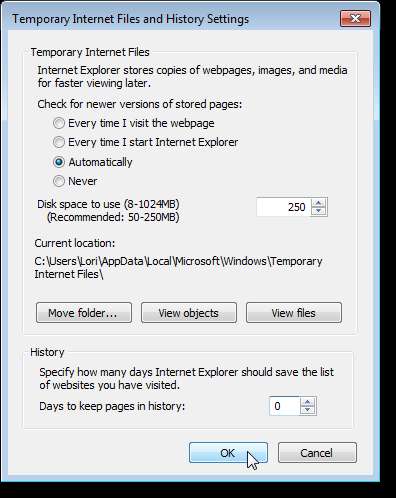
Dočasné internetové soubory můžete také odstranit, když zavřete IE9. Chcete-li to provést, klepněte na kartu Upřesnit v dialogovém okně Možnosti Internetu. Přejděte dolů, dokud nenajdete sekci Zabezpečení v seznamu Nastavení. Zaškrtněte políčko Vyprázdnit dočasné dočasné soubory Internetu, když je prohlížeč zavřený, aby v něm bylo zaškrtnuto.
Po provedení všech změn klikněte na OK a zavřete dialogové okno Možnosti Internetu.
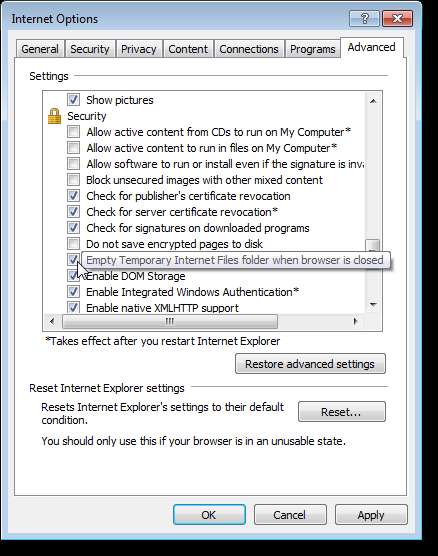
Užijte si rychlejší procházení s IE9!







